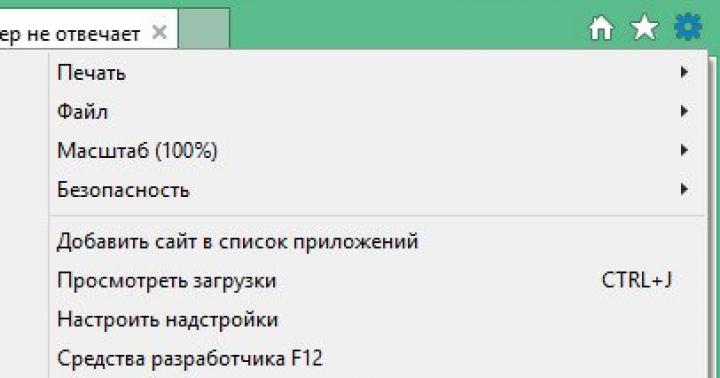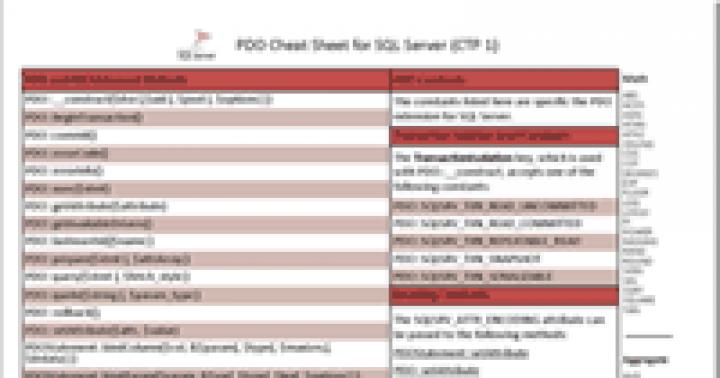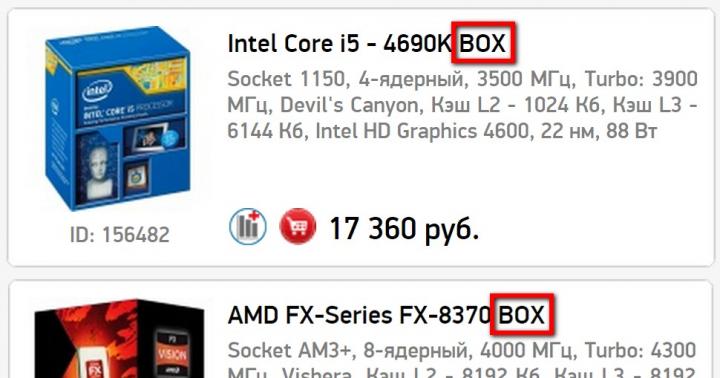سلام دوستان! امروز در مورد موقعیتی صحبت خواهیم کرد که شاید به کسی رحم نکرده است. بنابراین ... آیا به طور تصادفی روی "حذف" کلیک کرده و انتخاب خود را تأیید کرده اید؟ بچه با تلفن بازی کرد و حالا آن عکس هایی که "فقط آنجا بودند" گم شده اند؟ عرق سرد و لرزش عصبی انگشتان دست. وحشت نکنید! نفس عمیق. همه چیز از دست رفته نیست! این مقاله به شما می گوید که آیا امکان بازیابی عکس های پاک شده از گوشی شما وجود دارد و چگونه این کار را انجام دهید.
همگام سازی و بارگذاری خودکار
آنها می گویند که افراد به دو دسته تقسیم می شوند: کسانی که پشتیبان تهیه می کنند (یک نسخه پشتیبان از داده ها) و کسانی که به زودی این کار را انجام می دهند.
دستگاه های تلفن همراه مدرن در Android تنظیم اطلاعات کپی را آسان می کنند. فقط "Startup" و "Synchronization" را روشن کنید، تمام داده های شما به حساب شما مرتبط می شود.
Google Photos برای ذخیره تصاویر و ویدیوها استفاده می شود، به لطف آن می توانید با ورود به حساب کاربری خود، تصاویر را از هر دستگاه دیگری مشاهده کنید. و اگر به طور تصادفی یک فایل رسانه ای را حذف کنید، می توانید به سادگی آن را از سطل بازیافت سرویس بازیابی کنید. همه این عملیات را می توان به عنوان انجام داد از اندروید، و از کامپیوتر.
شما می گویید "چقدر ساده!" در واقع، دقت در تنظیم حساب کاربری آسان است و ایمنی داده های شما تضمین می شود. با این حال، مگس در مرهم اینجا نیز هست. ظرفیت حافظه رایگان سرویس های گوگل 15 گیگابایت است (این شامل حروف، فایل های دیسک و غیره می شود، اگر می خواهید فضای ذخیره سازی پشتیبان را افزایش دهید، می توانید یکی از تعرفه ها را خریداری کنید: 100 گیگابایت یا 1 ترابایت).
بازیابی اطلاعات اندروید
اگر به دسته دوم تعلق دارید و قبلاً قول دادهاید که یک ذخیرهسازی پشتیبان ایجاد کنید، زیرا «همه چیزهایی را که از طریق کار کمرشکن به دست آوردهاید» از دست دادهاید، فرصتی برای شما وجود دارد که دادهها را برگردانید.
این کمک خواهد کرد برنامه برای اندرویدبازیابی اطلاعات اندروید. در اینجا شرایطی وجود دارد که برنامه بازیابی را ارائه می دهد:
- سیستم عامل دستگاه؛
- حذف تصادفی اطلاعات؛
- بازگرداندن به تنظیمات کارخانه؛
- خرابی یا آسیب به دستگاه
سازندگان ادعا می کنند که حتی اگر کارت SD قابل مشاهده نباشد یا آلوده به ویروس باشد، می توان داده ها را از آن استخراج کرد.
شما می توانید نسخه آزمایشی این برنامه را از اینجا دانلود کنید https://www.tenorshare.com/ru/products/android-data-recovery.html. این سایت همچنین دستورالعمل های گام به گام کاملی را برای بازیابی اطلاعات ارائه می دهد.
حالا بیایید به راهنمای کوتاهی برای بازگرداندن عکس های گمشده نگاه کنیم:

- تلفن با استفاده از کابل USB (گزینه اتصال: به عنوان ذخیرهسازی داده) به رایانه شخصی متصل میشود.
- یک درخواست ورود سوپرکاربر ظاهر می شود که باید آن را بپذیرید.
- می توانید نوع اطلاعات مورد نیاز برای بازیابی را انتخاب کنید (به عنوان مثال، عکس).
- این برنامه گوشی را اسکن می کند و فایل هایی را نمایش می دهد که در میان آنها می توانید فایل های حذف شده یا آسیب دیده را پیدا کنید.
- سپس تنها چیزی که باقی می ماند این است که آنچه را که به دنبال آن بودید بازیابی کنید.
دکتر. فونه
یک برنامه برای دستگاه های iOS، Dr.Fone، عملکرد مشابهی دارد. حتی توالی اقدامات یکسان است: دستگاه به رایانه متصل می شود، اسکن می شود و کاربر فایل های لازم را از نتایج انتخاب می کند.

دستورالعمل های دقیق و نسخه آزمایشی را می توان در وب سایت رسمی دریافت کرد ( http://ru.wondershare.com/data-recovery/iphone-data-recovery.html). نسخه ای از این برنامه برای دستگاه های اندرویدی نیز وجود دارد.
زمانی که شما به دانش مسلح شده و مصمم به بازگرداندن اطلاعات هستید، از دست دادن داده ها تمام فاجعه خود را از دست می دهد. وبلاگ ما را بخوانید و چیزهای مفید و جالب تری در مورد دستگاه های مدرن بیاموزید.
بازیابی عکس هایی که به طور تصادفی از هارد دیسک رایانه شما حذف شده اند چندان دشوار نیست - احتمال بازگشت موفقیت آمیز فایل ها حتی چند روز پس از حذف بسیار زیاد خواهد بود. اما، اگر تصاویر از یک گوشی هوشمند با سیستم عامل اندروید پاک شوند، مشکل جدی تر می شود - و باید هرچه زودتر شروع به بازیابی آنها کنید. دو راه اصلی برای بازیابی عکس های پاک شده در اندروید وجود دارد - برای این کار از برنامه های Play Market استفاده کنید یا سعی کنید با همگام سازی تلفن خود با آن از برنامه در رایانه خود استفاده کنید.
بازیابی با استفاده از برنامه های اندروید
همانطور که تمرین نشان می دهد، بازگرداندن تصاویر در تلفن دشوارتر از انجام همان کار در رایانه شخصی است. و برخی از برنامه های کاربردی پشتیبانی به "حقوق ابرکاربر" (یا ریشه) نیاز دارند.
اما، با شروع به بازیابی عکس های پاک شده در اندروید بلافاصله پس از ناپدید شدن آنها، می توانید با موفقیت یکسان در هر دستگاهی با این سیستم عامل به نتیجه مثبتی برسید.
برنامه ها عکس های حذف شده را در گوشی های لنوو، نوکیا، سامسونگ و محصولات سایر برندها بازیابی می کنند، نکته اصلی این است که به موقع به وضعیت مشکل ساز پاسخ دهید، زیرا ممکن است در یک ماه امکان بازگرداندن اطلاعات وجود نداشته باشد.
برنامه حذف حذف
یکی از راه های موثر برای بازیابی عکس ها و فیلم های پاک شده در اندروید استفاده از ابزار Undeleter است. برای کار با آن، باید به سیستم دسترسی root داشته باشید و مراحل زیر را انجام دهید:
1 برنامه Undeleter را در گوشی هوشمند خود دانلود کنید.
2 آن را از دسکتاپ راهانداز تلفن راهاندازی کنید تا از «حقوق ابرکاربر» استفاده کنید.
3 دستگاه ذخیره سازی تلفن Android خود را انتخاب کنید که در آن جستجو برای تصاویر حذف شده انجام می شود.
4 نوع اطلاعات را در تنظیمات (در این مورد، عکس) تنظیم کنید و روی دکمه اسکن کلیک کنید.
5 نتایج جستجو را مرور کنید و محل بازیابی تصاویر را مشخص کنید.

پس از بازیابی داده ها (به احتمال زیاد، همه عکس ها بازگردانده نمی شوند، اما هر چه سریعتر از برنامه استفاده کنید، درصد بیشتری از اطلاعات بازیابی شده است)، آنها در حافظه گوشی هوشمند قرار می گیرند. از اینجا می توان آنها را به درایوهای فلش یا رایانه منتقل کرد.
DiskDigger Photo Recovery
برنامه Photo Recovery به شما کمک می کند تا فقط عکس ها را بازیابی کنید. اما احتمال بازگشت عکس بیشتر از بسیاری از برنامه های جهانی است. این ابزار می تواند بدون دسترسی ریشه کار کند - اما در این مورد، جستجوها به پوشه ".thumbnails" محدود می شود.
در یک گوشی هوشمند با "حقوق ابرکاربر"، برنامه، همانطور که آزمایش نشان داد، عکس های حذف شده را بدون توجه به موقعیت آن در حافظه دستگاه بازیابی کرد.

برای برگرداندن تصاویر لازم از اندروید، باید:
1 برنامه را دانلود و اجرا کنید. راه اندازی.
2 دکمه آبی را فشار دهید و کمی صبر کنید تا اسکن کامل شود.
3 پس از این، تصاویری که قرار است بازیابی شوند انتخاب می شوند و اطلاعات در حافظه گوشی هوشمند ذخیره می شود.
بسته به تعداد عکسها، فرآیند دسترسی مجدد به عکسهای حذف شده از تلفن شما از ۵ تا ۱۰ دقیقه تا ۲ تا ۳ ساعت طول میکشد.
بازیابی عکس
راه دیگر برای بازگرداندن عکس هایی که به طور تصادفی حذف کرده اید، برنامه Photo Recovery است. این به صورت رایگان توزیع می شود، نیازی به حقوق ریشه ندارد و می تواند تصاویر را از حافظه داخلی گوشی هوشمند، از یک حافظه خارجی و از یک کارت فلش جستجو کند.
این ابزار به شما امکان می دهد تصاویر را به صورت ریز عکسها بازیابی کنید که در صورت لزوم به عکس های کامل تبدیل می شوند.

از مزایای این ابزار می توان به اندازه کوچک و سادگی آن اشاره کرد. برای کار با آن کافیست برنامه را دانلود کنید و با انتخاب دستور مناسب شروع به اسکن رسانه انتخاب شده کنید.
مدتی پس از شروع فرآیند، فهرستی از تصاویر یافت شده، از جمله تصاویری که مدتها پیش حذف شدهاند، روی صفحه ظاهر میشود. این برنامه پس از حذف تصادفی از حافظه داخلی گوشی خود، ابزاری ضروری خواهد بود، جایی که معمولاً هیچ اطلاعاتی از آن بازیابی نمی شود.
بازیابی GT
اپلیکیشن GT Recovery به شما امکان بازیابی عکس ها، پیامک ها، موسیقی، فیلم ها و اسناد حذف شده را می دهد. این ابزار کاملاً رایگان توزیع می شود و دارای مزایای زیر است:
- پشتیبانی از اکثر فرمت ها؛
- سرعت اسکن حافظه بالا؛
- امکان مشاهده فایل ها بدون بازیابی آنها.

این اپلیکیشن که یکی از موثرترین راهها برای بازیابی رایگان عکسهای پاک شده در رایانه اندرویدی است، تنها یک اشکال دارد. فقط پس از به دست آوردن حقوق ریشه می توانید از آن استفاده کنید که منجر به افزایش آسیب پذیری تلفن هوشمند در برابر ویروس ها می شود.
بازیابی تصویر و عکس
با استفاده از ابزار Restore Image برای بازیابی عکس ها از تلفن هوشمند یا رایانه لوحی، می توانید اطلاعات پاک شده را تنها در سه مرحله ساده بازیابی کنید:
1 برنامه را دانلود و نصب کنید.
2 شروع به اسکن کنید.
3 پوشه ای را برای ذخیره داده ها انتخاب کنید.

پس از راه اندازی، Restore Image حافظه را اسکن می کند و اطلاعات مربوط به فایل را به شکل نام و اندازه آن ارائه می دهد.
پس از انتخاب تصاویری که نیاز به بازیابی دارند، کاربر فقط نیاز دارد روی "بازیابی" کلیک کنیدو انتظار داشته باشید که آنها در میان گالری عکس گوشی هوشمند ظاهر شوند. اگر تصاویر چندین ماه پیش آسیب نبینند و پاک نشده باشند، احتمال بازگشت اطلاعات پاک شده بسیار زیاد است.
باید بدانی که:هیچ یک از برنامه های کاربردی را نمی توان راهی برای بازیابی عکس های حذف شده از اندروید در وایبر یا واتس اپ در نظر گرفت که مکاتبات را ذخیره نمی کند.
مشکل را می توان با تنظیم تنظیمات پیام رسان فوری برای کپی کردن چت در ایمیل یا با نصب همان برنامه برای پیام رسانی فوری در رایانه حل کرد (تمام داده های منتقل شده در پوشه اسناد کپی می شوند).
بازیابی عکس با استفاده از کامپیوتر
بیشتر اطلاعات موجود در حافظه گوشی پس از بازنشانی تنظیمات یا چندین دوره بازنویسی فایل ها قابل بازیابی نیستند. برای افزایش شانس بازگشت آن، می توانید به رایانه شخصی متصل شوید که سطل زباله با داده های پاک شده را در آن آسان تر از دستگاه تلفن همراه پیدا کنید.
استفاده از برنامه های کاربردی برای ویندوز همچنین برای تبلت یا تلفن هوشمند بازیابی شده مناسب است که صاحب آن قصد ندارد حقوق ریشه را به دست آورد.
بازیابی عکسها در اندروید به شما کمک میکند کار با دستگاه تلفن همراه خود را متوقف کنید و حتی آن را خاموش کنید. این کار از بازنویسی جلوگیری می کند و شانس بازیابی اطلاعات را افزایش می دهد.
یکی دیگر از مراحل مهم این است که گوشی هوشمند یا تبلت خود را با سیستم عامل اندروید به رایانه شخصی وصل کنید حالت اشکال زدایی را فعال کنید.
می توانید آن را پیدا کنید در بخش "گزینه های برنامه نویس".تنظیمات.

برنامه Recuva
پس از اینکه صاحب یک دستگاه تلفن همراه به طور تصادفی یک عکس را حذف کرد (یا اقدامات مشابه توسط کاربر آن انجام شد)، می توانید با دنبال کردن مراحل زیر آنها را بازیابی کنید:
1 نسخه رایگان Recuva را در رایانه شخصی خود از وب سایت رسمی سازنده دانلود کنید.
2 برنامه را اجرا کنید و دستگاه تلفن همراه را به رایانه متصل کنید.
3 بعد از اینکه سیستم گوشی هوشمند یا تبلت را شناسایی کرد، نوع فایلهایی که باید بازیابی شوند و مکان ذخیره آنها را انتخاب کنید.
4 موثرترین حالت تحلیل عمیق را تنظیم کنید و اسکن را شروع کنید.
5 منتظر نتیجه آزمایش باشید.

این برنامه برنامه ها، عکس ها، فیلم ها و فایل های موسیقی را با کارایی فراتر از قابلیت های اکثر آنالوگ ها بازیابی می کند.
اما اگر این روش بازیابی عکس های حذف شده اندروید برای بازگرداندن آن کافی نبود، باید از برنامه های دیگر استفاده کنید.
WonderShare Dr Fone برای اندروید
برنامه WonderShare Dr Fone بازیابی تصویر را در دستگاه های اندرویدی انجام می دهد، همچنین فقط نیاز به دانلود، راه اندازی و اتصال دستگاه تلفن همراه به رایانه شخصی دارد.
نوع فایل و حالت تشخیص داده (سریع "استاندارد" یا آهسته اما موثر "پیشرفته") قبل از اسکن انتخاب می شوند.

پس از تست حافظه خود، می توانید با استفاده از عملکرد پیش نمایش با اطلاعات به دست آمده آشنا شوید. و از بین فایل های ارائه شده برای بازیابی از سیستم اندروید فقط مواردی را انتخاب کنید که باید بازیابی شوند و برای کاربر مهم هستند.
Tenorshare Data Recovery برای ویندوز
برنامه دیگری که می توان برای بازیابی تصاویر از دست رفته استفاده کرد Tenorshare Photo Recovery است. می توان از آن برای بازیابی اطلاعات روی رایانه های شخصی، تلفن های هوشمند، دوربین ها و کارت های فلش استفاده کرد.
این برنامه به نجات صاحب یک دستگاه تلفن همراه کمک می کند که عکس ها را بدون رایانه از حافظه داخلی حذف کرده است.

مزایای این ابزار پشتیبانی از اکثر فرمت های تصویر (از JPG تا RAW) و کار با هر گوشی هوشمند اندرویدی (از سامسونگ گرفته تا برندهای کمتر شناخته شده چینی) است. همراه با تصاویر، سایر فایل های از دست رفته نیز بازیابی می شوند. علاوه بر این، این برنامه با هر نسخه مدرن ویندوز - از XP تا 10 سازگار است.
نتیجه گیری
صرف نظر از اینکه چگونه موفق به بازیابی عکس های حذف شده در اندروید - از طریق رایانه یا استفاده از یک برنامه تلفن هوشمند - برای جلوگیری از چنین وضعیتی شده اید، ارزش دارد که به طور دوره ای داده ها را در رایانه شخصی خود کپی کنید.
البته، آنها را می توان به طور تصادفی در هارد دیسک به همان روش حذف کرد - اما احتمال بازگشت بیشتر خواهد بود. علاوه بر این، کپیهای اضافی از تصاویر، احتمال گم شدن آنها و جستجوی راههایی برای بازیابی عکسها از تلفن یا تبلت را کاهش میدهد.
آیا به طور تصادفی عکسی را که می خواهید از گوشی هوشمند خود حذف کرده اید؟ سپس باید به فکر بازیابی آن باشید. در مورد تمام راههای بازیابی عکسهای پاکشده در اندروید از گوشی خود بخوانید.این روش ها برای گوشی های هوشمند سامسونگ، هوآوی، نوکیا و کاملاً تمام سازندگان دیگر مناسب است. در همان زمان، ما در مورد نحوه محافظت از عکس های خود در آینده صحبت خواهیم کرد.
حذف تصادفی یک یا چند عکس یک اتفاق رایج است. در گوشی های هوشمند، این می تواند ناشی از نقص در سیستم عامل یا یک برنامه خاص باشد. همچنین حذف ممکن است اصلا تصادفی نباشد.
این اتفاق می افتد که در یک زمان یک عکس غیر ضروری به نظر می رسد و بعداً با اشتیاق می خواهید آن را برگردانید. به همین دلیل باید مراقب ذخیره عکس ها در فضای ابری باشید. نحوه انجام این کار در نیمه دوم مقاله توضیح داده شده است. ابتدا، در مورد اینکه چگونه می توانید سعی کنید تصاویری که اخیراً حذف شده اند را بازگردانید، صحبت خواهیم کرد.
نحوه بازیابی عکس ها در اندروید پس از حذف
اگر از قبل همگام سازی عکس ها را با سرویس ابری تنظیم نکرده اید، باید سعی کنید فایل ها را بازیابی کنید. واقعیت این است که وقتی هر تصویر، سند یا فایل دیگری را حذف می کنید، تخریب واقعی آن اتفاق نمی افتد. این بخش حافظه برای مدتی بازنویسی نشده باقی می ماند. در این راستا امکان برگشت فایل مورد نظر وجود دارد.
شما باید در اسرع وقت اقدام کنید. در هر لحظه، یک بخش حافظه ممکن است توسط یک برنامه دانلود شده، سند، فایل رسانه ای یا حتی خود سیستم عامل بازنویسی شود. حداکثر احتمال بازگشت یک عکس در صورتی است که چند دقیقه یا حداقل چند ساعت پیش حذف شده باشد.
این عامل نیز تحت تأثیر میزان حافظه داخلی است. اگر گوشی هوشمند شما تنها 8 گیگابایت حافظه دارد و به طور مرتب فضای خالی ندارید، احتمال بازیابی موفق فایل بسیار کم است.
ساده ترین راه برای بازیابی تصویر از کارت حافظه است - سیستم فایل آن به آرامی بازنویسی می شود. همچنین در این حالت می توانید از کارت خوان و برنامه های کامپیوتری بسیار قدرتمندتر استفاده کنید.
برنامه های کاربردی برای بازیابی عکس ها در گوشی شما
نحوه بازیابی عکس ها در اندروید با استفاده از اپلیکیشن هااگر فقط به عکس ها علاقه دارید، برنامه Recovery Images به شما کمک می کند آنها را پیدا کنید. این یک ابزار رایگان است که توسعه دهندگان آن از طریق تبلیغات درآمد کسب می کنند. این برنامه از یک رابط کاربری ساده استفاده می کند. کاربر قطعاً به هیچ دانشی از فناوری مدرن نیاز نخواهد داشت.
پس از راه اندازی برنامه، فقط روی دکمه "اسکن" کلیک کنید. در مرحله بعد، برنامه کاملاً تمام عکس ها و تصاویری را که در حافظه داخلی یا روی کارت microSD هستند نمایش می دهد.
لطفاً توجه داشته باشید که این ابزار ممکن است کاملاً همه تصاویر را نمایش دهد - از جمله تصاویری که شما حذف نکرده اید. این به دلیل ویژگی های سیستم عامل است - ظاهراً فایل های موجود در پوشه های مخفی را حذف می کند.
در لیستی که ظاهر می شود حرکت کنید و قطعاً تصاویر حذف شده قبلی را خواهید یافت. بعد، شما باید آنها را علامت بزنید، پس از آن تنها کاری که باید انجام دهید این است که روی دکمه "بازیابی" کلیک کنید. این برنامه بدون حقوق ریشه کار می کند - شما نباید هیچ مشکلی داشته باشید.
یک برنامه کمی پیشرفته تر DiskDigger Photo Recovery است. همچنین بدون دسترسی روت کار می کند. علاوه بر این، برنامه به صورت رایگان و بدون تبلیغات توزیع می شود. مانند ابزار قبلی، DiskDigger سریع و قابل اعتماد کار می کند.
با این حال، بدون حقوق ریشه در یک حالت محدود کار می کند. این امکان وجود دارد که شما فقط بتوانید یک تصویر کوچک از عکس حذف شده را پیدا کنید. و فقط در دستگاه های روت شده کل حافظه جستجو می شود - شانس یافتن تصویر به شکل اصلی آن به طور قابل توجهی افزایش می یابد.
اگر جستجوی هر نوع فایل، نه فقط تصاویر، برای شما مهم است، پس باید GT Recovery را دانلود و نصب کنید. و توصیه می شود این کار را از قبل انجام دهید تا برنامه به طور تصادفی بخش های حافظه لازم را بازنویسی نکند. این برنامه به صورت رایگان توزیع می شود، اما حاوی محتوای پولی است.
یکی دیگر از اشکالات این واقعیت است که فقط در صورتی کار می کند که دسترسی root را ارائه دهید. اگر دستگاه شما روت نشده است، توسعه دهندگان پیشنهاد می کنند نسخه کامپیوتری برنامه خود را دانلود کنند. در این حالت باید دستگاه را از طریق کابل USB وصل کنید.
هر کلاینت ابری ویژگی های عملیاتی خاص خود را دارد. و هیچ یک از آنها ظرفیت ذخیره سازی نامحدودی ندارند. کوچکترین گیگابایت توسط Dropbox ارائه شده است. بیشتر از همه - OneDrive، اگرچه این سرویس در کشور ما به دلایلی از محبوبیت کمی برخوردار است.
اما Google Photos بهترین گزینه برای همگام سازی تصاویر است. این جایی است که بیشترین تعداد تنظیمات موجود است. این سرویس همچنین می تواند هر از گاهی عکس های قدیمی را به شما یادآوری کند و نوعی گشت و گذار در تاریخ را به شما ارائه دهد.
استفاده از خدمات ابری بسیار آسان است. ابتدا باید اپلیکیشن را دانلود کنید. سپس یک حساب کاربری ثبت می کنید، اگر قبلاً آن را به دست نیاورده اید (در غیر این صورت، فقط نام کاربری و رمز عبور خود را وارد کنید). خوب، پس باید همگام سازی عکس را در تنظیمات برنامه فعال کنید. و اغلب، شما حتی نیازی به انجام این کار ندارید - درخواست مربوطه پس از ایجاد اولین عکس ظاهر می شود، تنها کاری که باید انجام دهید این است که موافقت کنید همگام سازی پوشه با تصاویر را فعال کنید.
تمام عکسها تا لحظهای که آنها را از آنجا حذف میکنید در "ابر" ذخیره میشوند. به نظر می رسد که آنها همچنین می توانند در هر زمان بازیابی شوند. اما باید بدانید که در خود سرویس، حذف یک فایل کامل است - بازگرداندن چیزی از طریق برنامه های دیگر دیگر امکان پذیر نخواهد بود. با این حال، برخی از "ابرها" ابتدا فایل را در "سطل زباله" قرار می دهند، جایی که برای حدود یک هفته ذخیره می شود.
نکات مفید برای بازیابی عکس ها در اندروید با استفاده از کامپیوتر

اگر می خواهید فایل ها را با استفاده از رایانه بازیابی کنید، باید مورد "اشکال زدایی USB" را فعال کنید. در "تنظیمات"، در بخش "برای توسعه دهندگان" قرار دارد. اگر عملکرد فعال نشود، برنامه کامپیوتری به سادگی قادر به دسترسی به کل سیستم فایل گوشی هوشمند نخواهد بود.
فقط در صورتی که از "" یا سایر مشتریان بانکی استفاده نمی کنید، باید به فکر دریافت حقوق ریشه باشید. چنین برنامه هایی وجود دسترسی ریشه را تشخیص می دهند و از کار کردن خودداری می کنند. این کار برای ایمنی مشتری انجام می شود.
لازم نیست سرویس گیرنده خدمات ابری را در تلفن هوشمند خود نگه دارید. می توانید آن را روی کامپیوتر خود نصب کنید. در این صورت، پس از هر اتصال USB، عکسها به فضای ابری ارسال میشوند.
ساده ترین راه برای بازیابی عکس ها از کارت حافظه استفاده از یک برنامه کامپیوتری مناسب و یک کارت خوان است. در این صورت محدودیت سیستم عامل گوشی هوشمند را از بین می برید.
خلاصه کردن
اکنون می دانید که چگونه می توانید عکس ها را در تلفن هوشمند و تبلت اندرویدی خود بازیابی کنید. سیستم عامل اندروید سرشار از برنامه هایی است که می توانند این کار را انجام دهند. آیا از برنامه های مشابه استفاده کرده اید؟ و نتیجه اقدامات شما چه بود؟ ما منتظر نظرات شما هستیم!
نمی دانید چگونه عکس های دیجیتالی پاک شده را بازیابی کنید؟ آیا به دنبال نحوه بازیابی تصاویر دیجیتالی حذف شده پس از فرمت کردن هارد، درایو خارجی، کارت حافظه یا درایو فلش USB خود هستید؟ اگر عکس های مهم را حذف کردید، نگران نباشید.
بازیابی عکس ها با برنامه
RS Photo Recovery
شانس خوبی برای بازگرداندن تصاویر حذف شده وجود دارد. فقط با یک اخطار - اگر دیگر عکس یا فیلم ضبط نکرده اید و آنها را در همان کارت حافظه ذخیره نکرده اید. نکته این است که وقتی یک عکس را حذف می کنید، دوربین در واقع فایل را از بین نمی برد. به سادگی قسمتی را روی کارت حافظه که تصاویر در آن قرار گرفته اند به عنوان فضای آزاد مشخص می کند. این بدان معناست که عکس های حذف شده قابل بازیابی هستند.
دانلود اسکرین شات های ثبت نام
انتخاب درایو بازیابی
برای بازگرداندن عکس های خود، به یک برنامه بازیابی عکس نیاز دارید. در صورتی که هنگام راه اندازی نرم افزار دوربین شما به صورت دیسک نمایش داده نشود، ممکن است به کارتخوان نیاز داشته باشید. دوربین را به رایانه خود وصل کنید یا یک کارت فلش را در کارت خوان قرار دهید و RS Photo Recovery را راه اندازی کنید.
اولین کاری که باید انجام دهید این است که دوربین، دیسک یا فلش کارتی را که می خواهید عکس های خود را از آن بازیابی کنید، انتخاب کنید.
برنامه شروع به اسکن می کند. با پیشرفت اسکن، عکس هایی که پیدا شده و قرار است بازیابی شوند در پنجره برنامه نمایش داده می شوند.
وقتی اسکن به پایان رسید، باید لیستی از عکس های قابل بازیابی را مشاهده کنید. RS Photo Recovery یک ویژگی داخلی واقعاً مفید دارد - مشاهده محتویات فایل های حذف شده. (یعنی شما می توانید خود تصویری را که در حال بازیابی است و نه فقط نام آن مانند IMG_0238.JPG را ببینید. و این واقعاً مفید است، اینطور نیست؟) هر چیزی که می بینید قابل بازیابی است.

برای سرعت بخشیدن به جستجوی تصاویر مورد نیاز خود، از توابع مرتب سازی و فیلتر کردن تصاویر استفاده کنید. می توانید تصاویر را بر اساس نوع، ماسک، اندازه و وضوح فیلتر کنید. پس از اعمال فیلتر، فقط آن دسته از عکس هایی که شرایط فیلتر را برآورده می کنند در لیست تصاویر نمایش داده می شوند.
پس از یافتن عکس های حذف شده، روی دکمه «بعدی» کلیک کنید.
در پنجره بعدی، پوشه ای را انتخاب کنید (اکیداً توصیه می شود یک درایو دیگر را برای بازیابی انتخاب کنید: به عنوان مثال، اگر در حال بازیابی اطلاعات از درایو "C" هستید، سپس پوشه ای را در درایو "D" برای ذخیره انتخاب کنید) که در آن برنامه تصاویر بازیابی شده را ذخیره می کند و بر روی "بیشتر" کلیک کنید. برنامه عکس های انتخاب شده را در پوشه ای که شما مشخص کرده اید ذخیره می کند.

توجه داشته باشید: هنگام انتخاب محل ذخیره فایل های خود، امکان بازیابی ساختار پوشه ای که عکس های شما در آن ذخیره شده است نیز وجود دارد.
عکسها اکنون بازیابی شدهاند و میتوانید دوباره آنها را به کارت حافظه کپی کنید یا دوباره روی مانیتور رایانه خود مشاهده کنید.
امروز ما برنامه های خاصی را بررسی خواهیم کرد که به ما کمک می کنند عکس های حذف شده در اندروید و سایر اطلاعات از دست رفته به دلایلی را بازیابی کنیم.
سیستم عامل اندروید بر روی اکثر گوشی های هوشمند و تبلت های تولید شده توسط سازندگان امروزی نصب شده است. مانند هر سیستم دیگری، اشکالات مختلفی در اندروید رخ می دهد. ناپدید شدن عکس های مورد علاقه و فایل های دیگر غیر معمول نیست.
هدف مقاله امروز شناسایی بهترین برنامه بازیابی اطلاعات نیست. ما فقط نشان خواهیم داد که کدام یک وجود دارد و کاربر موردی را انتخاب می کند که مناسب او باشد. شایان ذکر است که در جایی که یک برنامه با این کار کنار نیامد، برنامه دیگری می تواند کمک کند و بالعکس. همه چیز به مورد خاص بستگی دارد. بنابراین اینکه بگوییم برخی از روش ها بدتر و برخی بهتر هستند، کاملاً صحیح نیست. برای بهترین نتایج، توصیه میشود حقوق کاربر فوقالعاده را روی دستگاه خود باز کنید. نحوه انجام این کار را می توانید در مقاله ای جداگانه بخوانید.
DiskDigger (دانلود)
 عکس: DiskDigger
عکس: DiskDigger 
این برنامه در دو نسخه پولی و رایگان موجود است. در نسخه رایگان، به شما کمک می کند فقط عکس ها و فیلم ها را بازیابی کنید. برای بازیابی فایل های ویدیویی، باید حقوق خود را گسترش دهید. نسخه پولی دارای عملکرد بیشتری است و به شما امکان می دهد سایر فایل های گم شده را در دستگاه خود پیدا کنید.
استفاده از برنامه بسیار ساده است. پس از راه اندازی، سیستم دو نوع اسکن اساسی و کامل را به شما ارائه می دهد. فقط در صورتی می توانید اسکن کامل را انجام دهید که حقوق ریشه داشته باشید.
پس از اتمام اسکن، فایل های موجود در دستگاه خود را مشاهده خواهید کرد. موارد مورد نیاز را انتخاب کنید و روی دکمه "بازیابی" در بالا کلیک کنید. (عکس 3)
حذف حذف (دانلود)

 عکس: Undeleter
عکس: Undeleter این برنامه به شما امکان می دهد عکس های پاک شده را در اندروید بدون استفاده از کامپیوتر بازیابی کنید. به حقوق ریشه نیاز دارد و قادر به بازیابی بیش از هزاران نوع فایل مختلف است. این برنامه که در توانایی بازیابی خود قدرتمند است، به شما کمک می کند تا هر فایلی که به طور تصادفی یا در نتیجه خرابی پاک شده است را بازیابی کنید.
در نسخه رایگان، فقط به شما کمک می کند عکس ها را بازیابی کنید. برای بازیابی کامل داده ها، باید یک کلید خریداری کنید. حکم: Undeleter یک برنامه خوب با جلوه اسکن قدرتمند است.
GT Recovery (دانلود)

 عکس: GT Recovery
عکس: GT Recovery این برنامه رایگان برای دستگاه های اندرویدی به شما امکان بازیابی عکس ها، اس ام اس ها، تاریخچه پیام رسان های فوری مختلف، گزارش تماس ها و سایر فایل های از دست رفته را می دهد.
فقط در صورتی کار می کند که حقوق ابرکاربر داشته باشید. برای آن دسته از کاربرانی که به دلایلی حقوق ریشه ندارند، سازندگان نسخه ای از برنامه را برای رایانه ارائه می دهند. از طریق آن می توانید اطلاعات از دست رفته را با اتصال گوشی خود به کامپیوتر بازیابی کنید.
بازیابی تصویر (دانلود)
 عکس: بازیابی تصویر
عکس: بازیابی تصویر
یک برنامه کوچک که به شما امکان بازیابی اطلاعات از دست رفته را می دهد. رایگان توزیع می شود. از ویژگی های خاص این اپلیکیشن می توان به وزن کم و میزان مصرف منابع در حین اسکن اشاره کرد که مورد استقبال صاحبان گوشی های با مشخصات پایین قرار خواهد گرفت. با این حال، علیرغم اینکه این برنامه نسبت به قدرت گوشی بی نیاز است، اما کار خود را به خوبی انجام می دهد.
DigDeep Recovey (دانلود)
 عکس: DigDeep Recovey
عکس: DigDeep Recovey 
 عکس: DigDeep Recovey
عکس: DigDeep Recovey برنامه ای دیگر برای بازیابی عکس های پاک شده در اندروید. این یک اثر اسکن قدرتمند نه تنها بر روی تلفن، بلکه بر روی کارت حافظه نیز دارد. به کاربر نیازی به داشتن حقوق ریشه ندارد، که مانع از یافتن فایل های گم شده نمی شود.
روش استفاده از برنامه بسیار ساده است. آن را باز می کنید و منتظر می مانید تا دستگاه شما را اسکن کند. در پایان اسکن، به شما نشان داده می شود که کدام فایل ها و در کدام مکان پیدا شده اند. تنها کاری که باید انجام دهید این است که آنها را علامت گذاری کرده و آنها را بازیابی کنید. برای یافتن تصاویر گم شده مناسب است. رایگان توزیع می شود.
بازیابی عکس (دانلود)
 عکس: ریکاوری عکس
عکس: ریکاوری عکس 
 عکس: ریکاوری عکس
عکس: ریکاوری عکس برنامه ای که تنها با هدف بازیابی عکس های پاک شده در اندروید ساخته شده است. اندازه آن کوچک است و می تواند به طور همزمان در دو حالت اسکن کند. شما یک منطقه جستجو را انتخاب می کنید و Photo Recovery خود در قسمت مورد نیاز جستجو می کند. با توجه به اینکه این برنامه برای جستجوی فایل های گرافیکی ایجاد شده است، احتمال یافتن عکس های گم شده بسیار زیاد است. وضعیت نرم افزار رایگان دارد.
بازیابی عکس های پاک شده (دانلود)

 عکس: بازیابی عکس های پاک شده
عکس: بازیابی عکس های پاک شده این برنامه مانند برنامه قبلی فقط برای جستجوی عکس های گم شده ایجاد شده است. به عنوان بهترین ابزار برای بازیابی تصاویر از دست رفته قرار گرفته است.
هم حافظه داخلی و هم درایوهای فلش گوشی را اسکن می کند. به حقوق ابرکاربر باز نیاز ندارد. تنها چیزی که نیاز دارید این است که آن را روی دستگاه اندرویدی خود نصب کرده و شروع به اسکن کنید. این برنامه تمام عکس های گم شده را پیدا می کند. رایگان توزیع می شود.
در مقاله امروز چندین راه را بررسی کردیم که به کاربر کمک می کند عکس های از دست رفته خود را پس بگیرد. تعداد این گونه برنامه ها بسیار زیاد است و اجازه نمی دهد همه آنها را در یک مقاله پوشش دهیم. با این حال، برنامه های ارائه شده در بالا به طور کامل با وظایف خود مقابله می کنند. گاهی اوقات به دلایل مختلف ممکن است چنان خرابی رخ دهد که حتی قدرتمندترین برنامه هم نتواند عکس های شما را به شما بازگرداند. برای جلوگیری از از دست رفتن داده ها، توصیه می شود همیشه از یک دستگاه دیگر یا فضای ذخیره سازی ابری نسخه پشتیبان تهیه کنید، پیروی از این ضرب المثل که نباید تمام تخم مرغ های خود را در یک سبد قرار دهید.
خوانندگان عزیز! اگر سوال یا نظری در مورد موضوع مقاله دارید، لطفاً آن را در زیر مطرح کنید.